编辑:秩名2020-08-05 09:53:38
很多用户反映自还不熟悉完美解码这款应用,也不会关掉自动更新提示的简单操作,那么下面iefans小编就来说一下完美解码关掉自动更新提示的操作步骤,有需要的网友不要错过哦。
首先打开控制面板,找到系统与安全
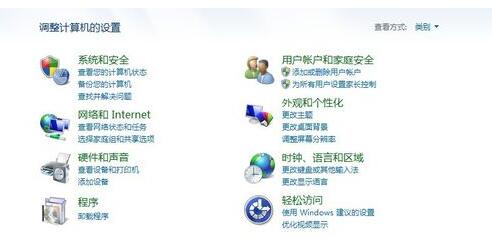
打开系统与安全选项,得到如下图所示的对话框
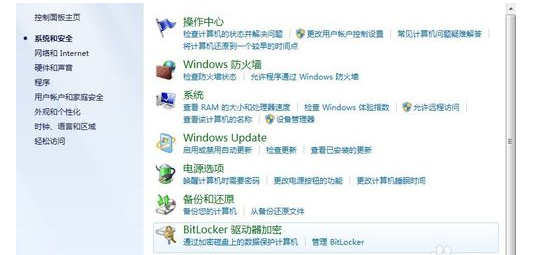
点击左边的高级设置,如下图红框标示,出现高级安全windows防火墙设置
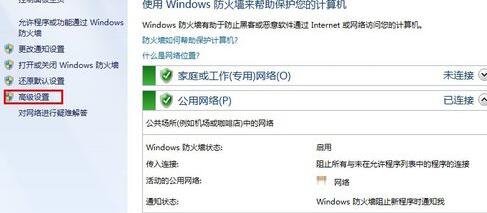

点击左边的出站规则,如上图所示,如上图红色框标注,弹出出站规则对话框如下图所示
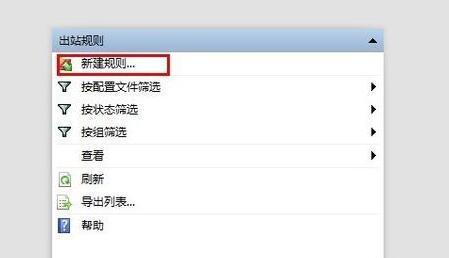
点击新建规则,如上图红色框标注,弹出新建规则对话框,我们目标就是要阻止搜狐弹窗的弹出,所以我们选择程序,

点击下一步后弹出对话框,如下图所示
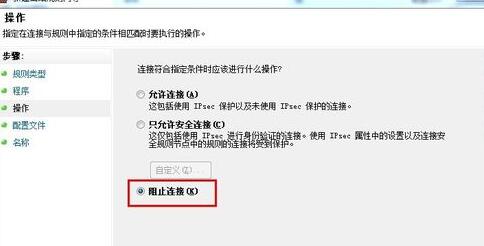
点击浏览选项,在里面找到搜狐的程序,然后点击下一步
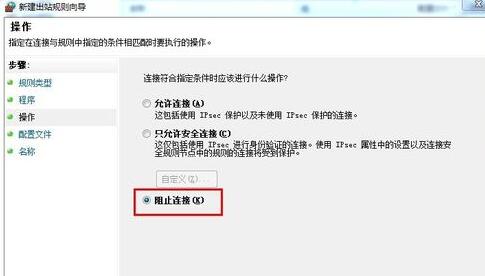
弹出的对话框3个选项都勾上

再点击下一步,弹出的对话框,名称和描述可填写,也可以不填写,最好写上

最后点击完成,然后返回出站规则对话框,就能看到我们刚才阻止的那个程序已经显示上了

以上就是IE浏览器中文网站为大家带来的完美解码关掉自动更新提示的操作步骤,希望对大家有所帮助,手机百度或者关注IE浏览器中文网站,每天了解最新的资讯内容。